Ta bort viruset FullSearching.com (Borttagningsguide)
FullSearching.com Borttagningsguide för virus
Vad är FullSearching.com-viruset?
Vad vet man om omdirigeringsviruset FullSearching.com?
FullSearching.com-viruset är ett program som modifierar dina webbläsarinställningar och ställer in FullSearching.com som din startsida. Först märker du kanske inget suspekt, då webbsidan fungerar som en vanlig sökmotor och har en FullSearching-logga över sökfältet, men du kommer snart att ana oråd. Dess sökresultat är fyllda med suspekta länkar som kan leda dig till osäkra och potentiellt farliga webbsidor. Denna sökmotor filtrerar nämligen inte bort sponsrade annonser och dessa kan leda till osäkra webbsidor, där du uppmanas att ladda ner farliga program eller dela med dig av personlig information i bedrägliga syften. För din egensäkerhet, rekommenderar vi att du tar bort omdirigeringsviruset FullSearching.com och sedan ändrar dina webbläsarinställningar. För att avinstallera detta program och bli av med alla dess relaterade komponenter (såsom spårningscookies som används för att spionera på din nätaktivitet), ska du använda ett antispionprogram, såsom FortectIntego.
Det verkar som att denna webbläsarkapare endast drabbar två stora webbläsare – Google Chrome och Mozilla Firefox. När den är installerad, laddar den dessa webbläsare med spårningscookies och börjar övervaka användarens nätaktivitet, såsom besökta webbsidor, klickade länkar, IP-adresser och liknande. Denna information används sedan för att skapa sponsrade annonser som är anpassade efter dina intressen. FullSearching.com erbjuder inget gott och dess annonser kommer att göra dig mycket irriterad.
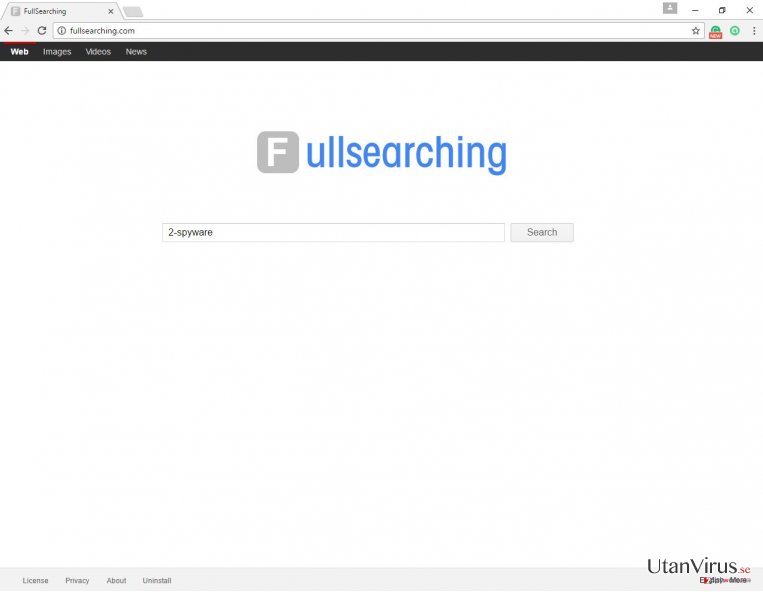
Spridningsmetoder
FullSearching.com-viruset sprids på samma sätt som många andra webbläsarkapare. Den sprids ihop med andra programvaror som användare laddar ner från nätet eller via fildelarprogram. Denna metod möjliggör för utvecklarna att lägga till sitt program som ett tilläggsprogram och gömma det under installationsläget ”Grundläggande” (eng: ”Default”) eller ”Standard”. Vanligtvis rekommenderas det att man använder dessa inställningar och de flesta användare gör därför det. Det är detta som är problemet. Om man istället väljer installationsläget ”Avancerat” eller ”Anpassat”, kan man bevaka installationsprocessen och avmarkera tilläggsprogram och på så sätt förhindra att potentiellt oönskade program tar sig in i datorn.
Guide för borttagning av FullSearching.com
Om du har infekterats med webbläsarkaparen FullSearching.com hijack, är det hög tid att påbörja en borttagning av det innan det orsakar ännu fler problem eller möjliggör att andra sabotageprogram tar sig in i din dator. I slutet av denna artikel hittar du instruktioner om hur du tar bort FullSearching.com på manuellt vis. Denna metod tar längre tid och kräver mer kunskap om eller erarenhet av virusborttagning. Om detta känns obekvämt eller skrämmande, bör du istället välja automatisk borttagning. Detta rekommenderar vi för de som inte har stött på en webbläsarkapare tidigare.
Du kan bli av med virusskada med hjälp av FortectIntego. SpyHunter 5Combo Cleaner och Malwarebytes är rekommenderade för att upptäcka potentiellt oönskad programvara och virus samt alla deras filer och registerposter som är relaterade till dem.
Manuell FullSearching.com Borttagningsguide för virus
Avinstallera från Windows
Följ de här stegen för att ta bort från Windows 10/8 datorer:
- Skriv in Kontrollpanelen i Windows sökruta och tryck på Enter eller klicka på sökresultatet.
- Under Program, väljer du Avinstallera ett program.

- I listan hittar du register relaterade till (eller något annat nyligen installerat misstänkt program).
- Högerklicka på programmet och välj Avinstallera.
- Om User Account Control dyker upp, klicka Ja.
- Vänta tills avinstallationsprocessen är klar och klicka på OK.

Om du använder Windows 7/XP följer du nedanstående instruktioner:
- Klicka på Windows Start > Kontrollpanelen i den högra rutan (om du är Windows XP-användare klickar du på Lägg till/Ta bort Program).
- I Kontrollpanelen väljer du Program > Avinstallera ett program.

- Välj det oönskade programmet genom att klicka på det en gång.
- Klicka på Avinstallera/Ändra högst upp.
- Välj Ja när du får en bekräftelse.
- Klicka på OK när borttagningen är klar.
Ta bort FullSearching.com från system med Mac OS X
-
Om du använder OS X så klickar du på knappen Go i det övre högra hörnet och väljer Applications.

-
Vänta tills du ser mappen Applications och leta efter FullSearching.com eller andra misstänkta program i den. Högerklicka nu på alla sådana objekt och välj Move to Trash.

Ställ om Mozilla Firefox
Gå till fliken Alternativ i Firefox enligt instruktionerna nedan. Under fliken Allmänt, kan du radera FullSearching-länken från startsidan och där ange en önskad startsida. Klicka sedan på OK. Gå sedan tillbaka till dessa instruktioner look och till avsnittet Hantera sökmotorer. Klicka på FullSearching-adressen och klicka sedan på Ta bort och därefter OK.
Ta bort farliga tillägg:
- Öppna webbläsaren Mozilla Firefox och tryck på Menyn (tre horisontella linjer längst upp till höger av fönstret).
- Välj Add-ons.
- Välj plugins som är relaterade till [titel] och klicka på Ta bort.

Återställ hemsidan:
- Klicka på de tre horisontella linjerna i det övre högra hörnet för att öppna menyn.
- Välj Alternativ.
- Under Hemalternativ anger du den webbplats du vill ha ska öppnas varje gång du startar Mozilla Firefox.
Rensa cookies och webbplatsdata:
- Klicka på Meny och välj Alternativ.
- Gå till sektionen Integritet och säkerhet.
- Scrolla nedåt för att hitta Cookies och Webbplatsdata.
- Klicka på Rensa data…
- Välj Cookies och Webbplatsdata samt Lagrat Webbinnehåll och tryck på Rensa

Återställ Mozilla Firefox
Om FullSearching.com-viruset inte har tagits bort efter att du följt instruktionerna ovan, återställ Mozilla Firefox:
- Öppna webbläsaren Mozilla Firefox och klicka på Meny.
- Gå till Hjälp och välj sedan Information om felsökning.

- Sedan klickar du på Återställ Firefox…
- När popup-fönstret visas bekräftar du åtgärden genom att trycka på Återställ Firefox – detta bör slutföra borttagningen av FullSearching.com-viruset.

Återställ Google Chrome
Gå till webbläsarinställningarna genom att använda instruktionerna nedan. När du är inne på fliken Inställningar, gå till avsnittet Vid start. Klicka på Ställ in startsida; ta bort FullSearching-adressen och klicka på OK. Sedan går du till avsnittet Utseende i Inställningar och klickar på Ändra. Ta bort FullSearching-adressen även därifrån och klicka på OK.
Ta bort skadliga tillägg från Google Chrome:
- Öppna Google Chrome, klicka på Menyn (tre vertikala punkter i det övre högra hörnet) och välj Fler verktyg > Tillägg.
- I det nyöppnade fönstret ser du alla installerade tillägg. Avinstallera alla skumma tillägg genom att klicka på Ta bort.

Rensa cache och webbdata från Chrome:
- Klicka på Meny och välj Inställningar.
- Under Sekretess och säkerhet, välj Rensa webbläsardata.
- Välj Webbhistorik, Cookies och annan webbplatsdata samt lagrade bilder och filer.
- Klicka på Radera data.

Ändra din startsida:
- Klicka på menyn och välj Inställningar.
- Leta efter en skum webbplats sektionen Vid uppstart.
- Klicka på Öppna en specifik sida eller en uppsättning av sidor och klicka på de tre punkterna för att hitta alternativet Ta bort.
Återställ Google Chrome:
Om de föregående metoderna inte hjälpte dig, återställ Google Chrome för att eliminera alla komponenter:
- Klicka på Meny och välj Inställningar.
- I Inställningar, scrolla ner och klicka på Avancerat.
- Scrolla nedåt och hitta sektionen Återställ och rensa upp.
- Klicka nu på Återställ inställningarna till de ursprungliga standardinställningarna.
- Bekräfta med Återställ inställningar för att slutföra borttagningen.

Efter att ha avinstallerat detta potentiellt oönskade program (PUP) och fixat alla dina webbläsare så rekommenderar vi att du skannar ditt PC-system med ett välrenommerat antispionprogram. Detta kommer hjälpa dig att bli av med FullSearching.com registerspår och även att identifiera relaterade parasiter och möjliga skadeprogramsinfektioner på din dator. För detta kan du använda vår högt betygsatta skadeprogramsborttagare: FortectIntego, SpyHunter 5Combo Cleaner eller Malwarebytes.
Rekommenderat För Dig
Låt inte myndigheterna spionera på dig
Myndigheterna har många problemområden gällande att spåra användares information och spionera på invånare så du bör komma ihåg detta och lära dig mer om skuggig informationsinsamling. Undvik oönskad spårning från myndigheterna och spionering genom att bli helt anonym på nätet.
Du kan välja en annorlunda geografisk plats när du kopplar upp dig och få tillgång till vilket innehåll som helst, oavsett geografiska begränsningar. Du kan enkelt njuta av internetuppkopplingen utan risk av att bli hackad om du använder dig av en Private Internet Access VPN.
Ta kontroll över informationen som kan nås av styrelser och andra oönskade parter och surfa online utan att spioneras på. Även om du inte är inblandad i olagliga aktiviteter och litar på dina tjänster och plattformer så är det nödvändigt att aktivt skydda din integritet och ta försiktighetsåtgärder genom en VPN-tjänst.
Säkerhetskopiera filer för senare användning i fall malware-attacker uppstår
Mjukvaruproblems skapade av skadeprogram eller direkt dataförlust på grund av kryptering kan leda till problem med din enhet eller permanent skada. När du har ordentliga aktuella säkerhetskopior kan du enkelt ta igen dig om något sådant skulle hända och fortsätta med ditt arbete.
Det är viktigt att skapa uppdateringar för dina säkerhetskopior efter ändringar så att du kan fortsätta var du var efter att skadeprogram avbryter något eller skapar problem hos din enhet som orsakar dataförlust eller prestandakorruption.
När du har den senaste versionen av varje viktigt dokument eller projekt kan du undvika mycket frustration. Det är praktiskt när skadeprogram kommer från ingenstans. Använd Data Recovery Pro för systemåterställning.


